वर्जिन मीडिया हब 3.0 के लिए पोर्ट फ़ॉरवर्डिंग सक्षम करें
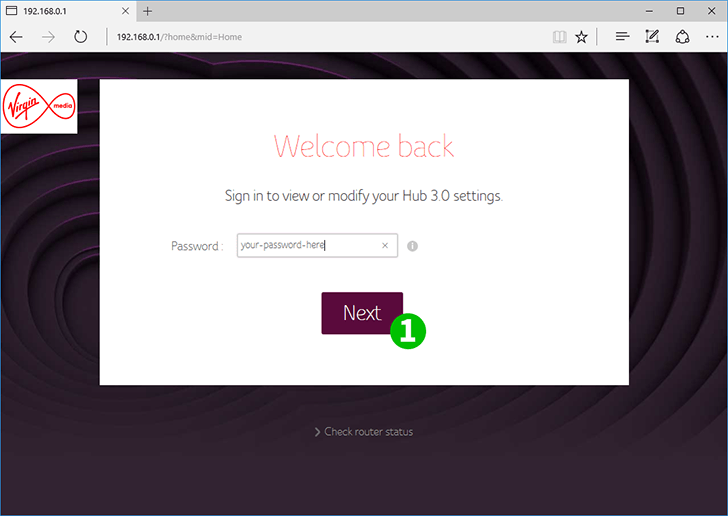
1 अपने पासवर्ड के साथ अपने वर्जिन मीडिया हब 3.0 में लॉग इन करें - जब तक कि आपने इसे नहीं बदला है, तब तक पासवर्ड डिवाइस के निचले भाग के स्टिकर पर प्रिंट किया जाएगा।
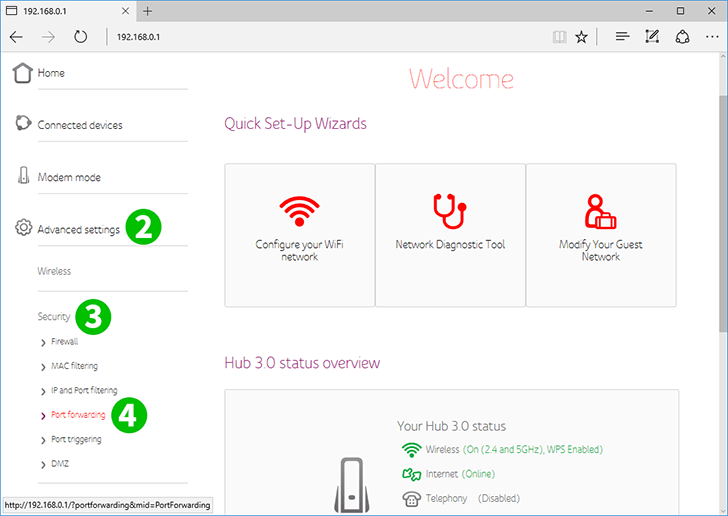
2 बाईं ओर मुख्य मेनू से "Advanced settings" पर क्लिक करें
3 विस्तारित मेनू से "Security" पर क्लिक करें
4 विस्तारित मेनू से "Port forwarding" पर क्लिक करें
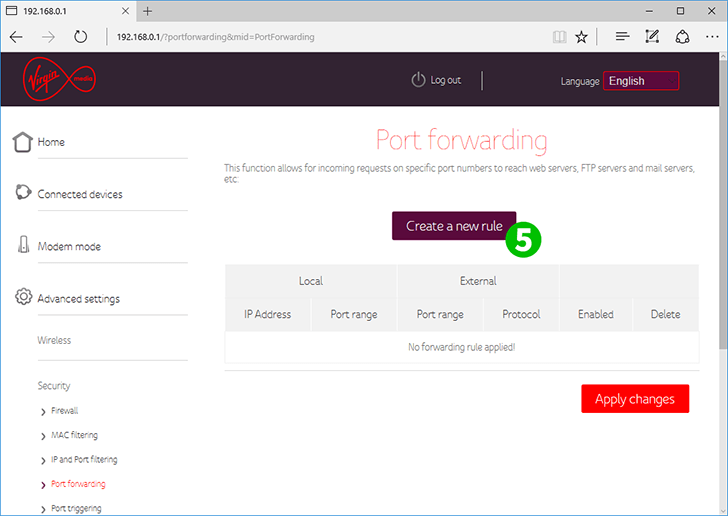
5 अब "Create a new rule" बटन पर क्लिक करें
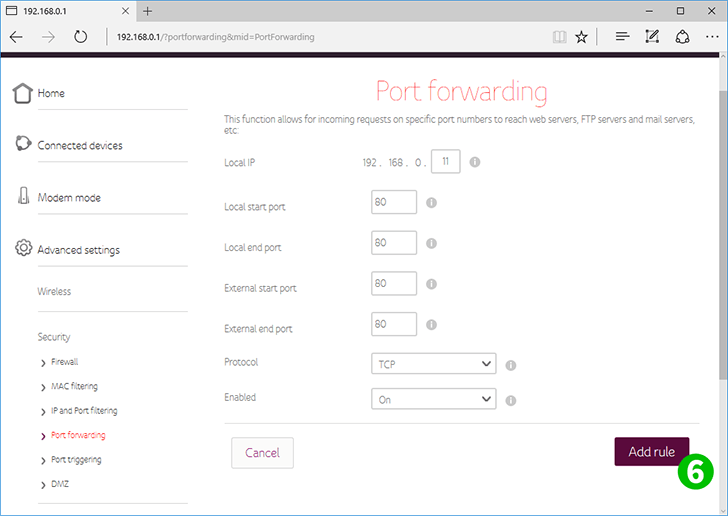
6 cFos पर्सनल नेट चलाने वाले कंप्यूटर का स्थानीय IP पता सेट करें
"Local start port" को 80 पर सेट करें
"Local end port" को 80 पर सेट करें
"External start port" को 80 पर सेट करें
"External end port" को 80 पर सेट करें
"Protocol" को टीसीपी पर सेट करें
सेट "Enabled करने के लिए" On
नीचे दाईं ओर "Add rule" बटन पर क्लिक करें
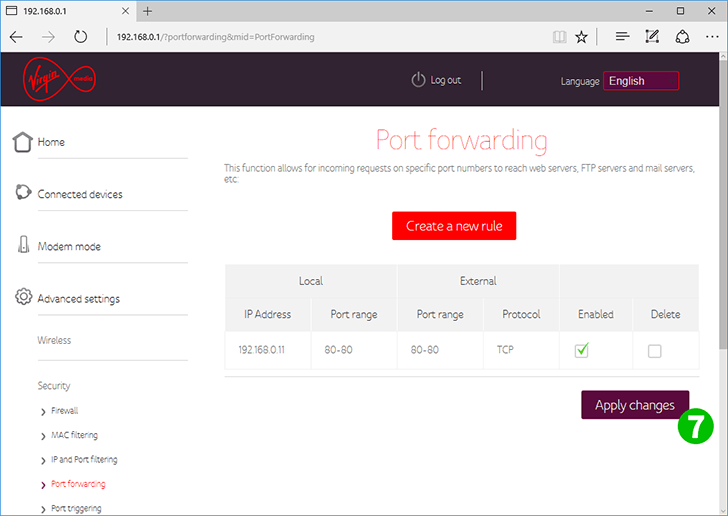
7 सुनिश्चित करें कि नए नियम में "Enabled" कॉलम में एक टिक है, फिर "Apply changes" बटन पर क्लिक करें
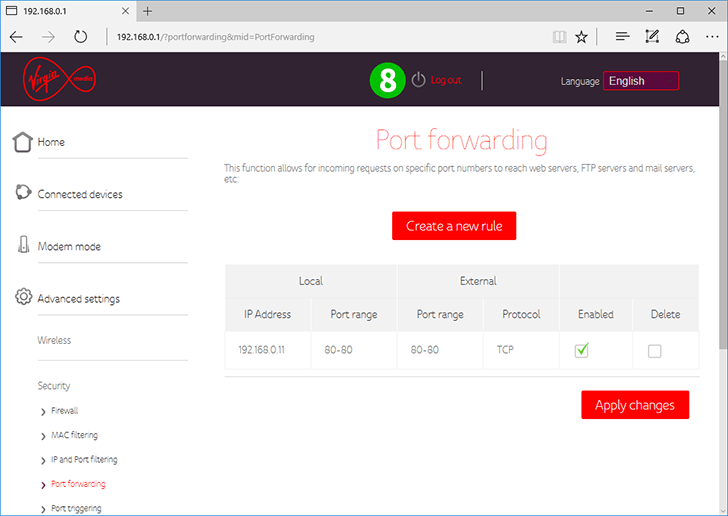
8 अपने वर्जिन मीडिया हब 3.0 से लॉग आउट करें
पोर्ट अग्रेषण अब आपके कंप्यूटर के लिए कॉन्फ़िगर किया गया है!
वर्जिन मीडिया हब 3.0 के लिए पोर्ट फ़ॉरवर्डिंग सक्षम करें
वर्जिन मीडिया हब 3.0 के लिए पोर्ट फ़ॉरवर्डिंग की सक्रियता पर निर्देश